Jellyfin to rozwidlenie typu open source serwera multimediów Emby. Są bardzo podobne w oprogramowaniu, ale Jellyfin jest powszechnie uważany za lepszy, ponieważ programiści Emby niedawno przeszli na zamknięte źródło.
Konfiguracja serwera multimediów Jellyfin w systemie Linux nie jest skomplikowanym procesem. Podobnie jak oprogramowanie, jest on oparty na (Emby), instalacja na platformie Linux jest bardzo prosta. W tym przewodniku pokażemy Ci, jak skonfigurować Jellyfin w systemie Linux i pokażemy, jak z niego korzystać!

Spis treści:
Instalowanie oprogramowania Jellyfin w systemie Linux
Programiści Jellyfin oferują niezliczone sposoby instalacji serwera multimediów na platformie Linux. Od Dockera po dostępne do pobrania DEB i niestandardowe pakiety w Arch Linux AUR.
W tym przewodniku skupimy się na pakietach do pobrania. Jeśli jednak jesteś zaawansowanym użytkownikiem Linuksa i wiesz, jak korzystać z Dockera, Kliknij tutaj, aby go zdobyć.
Aby rozpocząć instalację Jellyfin na serwerze Linux, otwórz okno terminala przez SSH lub fizycznie siadając przed nim. Następnie postępuj zgodnie z instrukcjami instalacji wiersza poleceń przedstawionymi poniżej.
Serwer Ubuntu / Serwer Debian
Dostępny jest pakiet DEB dla Jellyfin, idealne medium, jeśli masz serwer Ubuntu lub Debian. Aby zdobyć DEB, zacznij od zainstalowania pakietu „apt-transport-https”.
sudo apt install apt-transport-https
Następnie użyj narzędzia do pobierania wget, aby pobrać klucz GPG do repozytorium oprogramowania Jellyfin. Klucz jest wymagany lub Ubuntu / Debian nie będzie w stanie współdziałać z repozytorium Jellyfin.
wget -O - https://repo.jellyfin.org/jellyfin_team.gpg.key | sudo apt-key add -
Po dodaniu klucza do systemu nadszedł czas, aby wykonać długie polecenie. To polecenie przeskanuje system, ustali poprawną wersję Debiana lub Ubuntu i doda odpowiednie repozytorium. To polecenie należy wprowadzić dokładnie tak, jak pokazano poniżej w przykładzie!
echo "deb (arch=$( dpkg --print-architecture )) https://repo.jellyfin.org/$( awk -F'=' '/^ID=/{ print $NF }' /etc/os-release ) $( awk -F'=' '/^VERSION_CODENAME=/{ print $NF }' /etc/os-release ) main" | sudo tee /etc/apt/sources.list.d/jellyfin.list
Po wykonaniu powyższego polecenia repozytorium powinno zostać skonfigurowane na serwerze. Teraz uruchom apt update polecenie, aby odświeżyć źródła oprogramowania systemu.
sudo apt update
Na koniec zainstaluj pakiet serwera multimediów Jellyfin na swoim komputerze za pomocą polecenia apt install.
sudo apt install jellyfin
Arch Linux (działający jako serwer)
Choć brzmi to głupio, wielu użytkowników Linuksa uruchamia Arch Linux jako serwer. Jeśli jesteś jedną z tych osób, oto jak zainstalować Jellyfin. Aby rozpocząć, zainstaluj pakiety „git” i „base-devel” za pomocą polecenia Pacman.
sudo pacman -S git base-devel
Następnie pobierz narzędzie pomocnicze Trizen AUR. Ten program eliminuje uciążliwość tworzenia pakietu AUR i pomaga w instalacji Jellyfin.
git clone https://aur.archlinux.org/trizen.git
Zainstaluj Trizen za pomocą makepkg.
cd trizen
makepkg -sri
Następnie zainstaluj pakiet serwera multimediów Jellyfin w systemie za pomocą polecenia trizen -S.
trizen -S jellyfin
Uruchom serwer mediów Jellyfin przy użyciu systemctl.
sudo systemctl start jellyfin.service
sudo systemctl enable jellyfin.service
Konfigurowanie Jellyfin
Jellyfin jest konfigurowany w systemie Linux za pomocą narzędzia kreatora. Aby rozpocząć proces konfiguracji, otwórz przeglądarkę internetową na dowolnym komputerze i wprowadź poniższy adres URL. Pamiętaj, że ten adres URL jest przykładem. Konieczne będzie zastąpienie go adresem IP serwera Linux, na którym zainstalowałeś Jellyfin.
http://ip-address-of-server:8096/
Po uzyskaniu dostępu do strony Jellyfin w przeglądarce postępuj zgodnie z poniższymi instrukcjami krok po kroku, aby skonfigurować nowy serwer multimediów Jellyfin.
Krok 1: pierwszą rzeczą, którą zobaczysz w kreatorze Jellyfin, jest „Welcome to Jellyfin!” Przeczytaj wiadomość. Następnie kliknij „Dalej” u dołu strony, aby kontynuować.
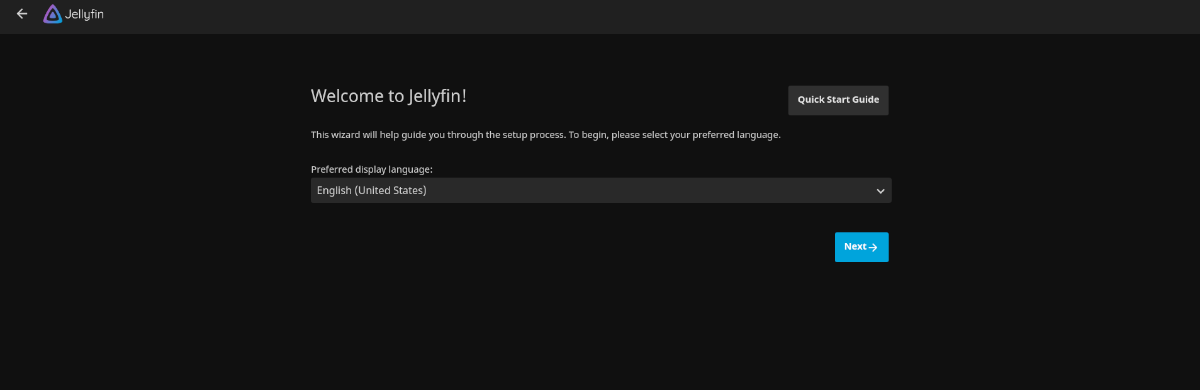
Krok 2: Na następnej stronie zostaniesz poproszony o utworzenie nowego profilu użytkownika dla Jellyfin. Wypełnij pola tekstowe, aby utworzyć nazwę użytkownika i hasło. Lub zostaw to tak, jak jest i kliknij „Dalej”, aby kontynuować.
Krok 3: Kliknij przycisk „Dodaj bibliotekę multimediów” u góry strony. Wybierając tę opcję, zobaczysz „Typ zawartości”, „Wyświetlana nazwa” i „Foldery”.
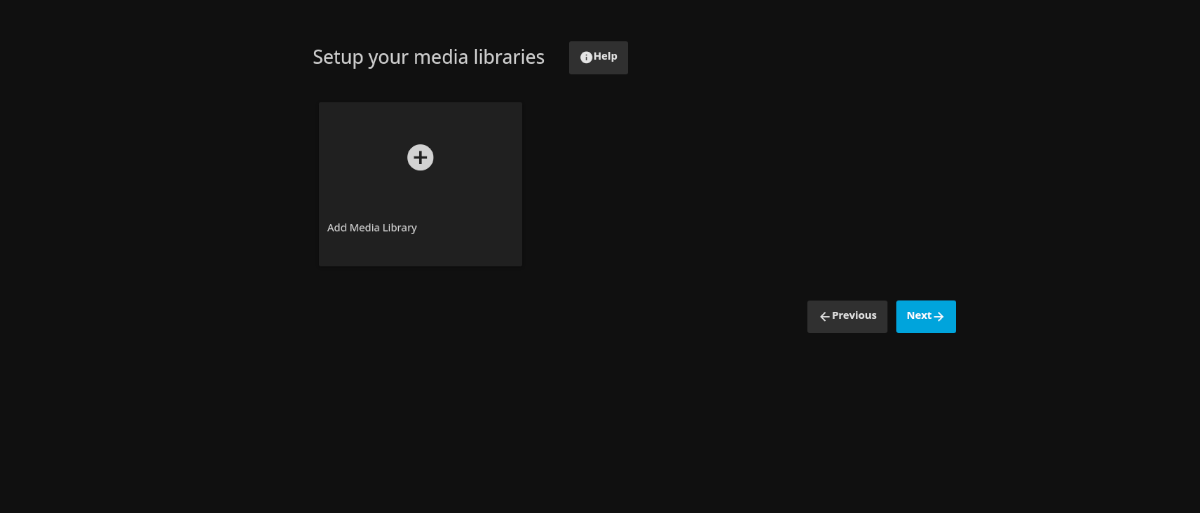
Kliknij „Typ treści” i ustaw typ zawartości, którą dodajesz do biblioteki multimediów. Na przykład, jeśli dodajesz kolekcję filmów, wybierz „Filmy”.
Następnie znajdź „Wyświetlana nazwa” i wpisz nazwę dodawanej biblioteki.
Krok 4: Na stronie „Add Media Libary” znajdź przycisk „Folders +” i kliknij go, aby uzyskać dostęp do przeglądarki folderów. Następnie użyj go, aby przejść do folderu z plikami multimedialnymi.
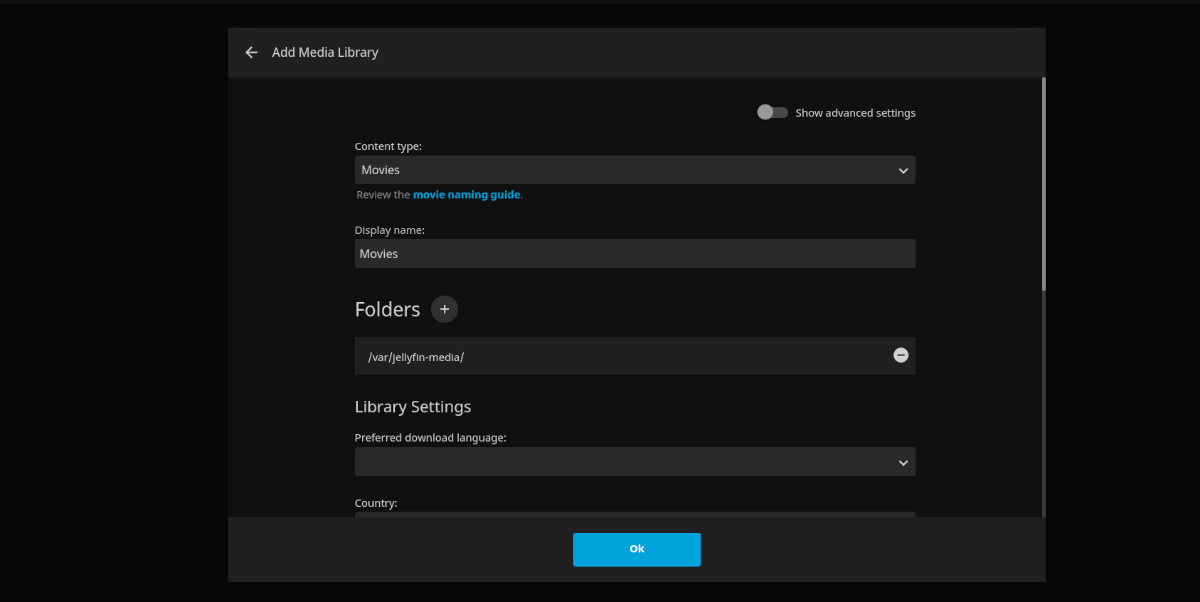
Pamiętaj, że możesz dodawać pliki multimedialne do Jellyfin tylko wtedy, gdy aplikacja serwera Jellyfin ma dostęp do folderu. Jeśli nie możesz znaleźć folderu multimediów w oknie „Foldery +”, otwórz okno terminala na serwerze i uruchom następujące polecenie.
sudo chmod 755 -R /path/to/media/folder/ sudo chown jellyfin:jellyfin /path/to/media/folder/
Krok 5: Po dodaniu multimediów do instalatora Jellyfin znajdź przycisk „Dalej” u dołu strony i kliknij go. Na następnej stronie zobaczysz „Preferowany język metadanych”. Wybierz język, którym mówisz, aby Jellyfin wiedział, na co ustawić język metadanych. Następnie kliknij „Dalej”.
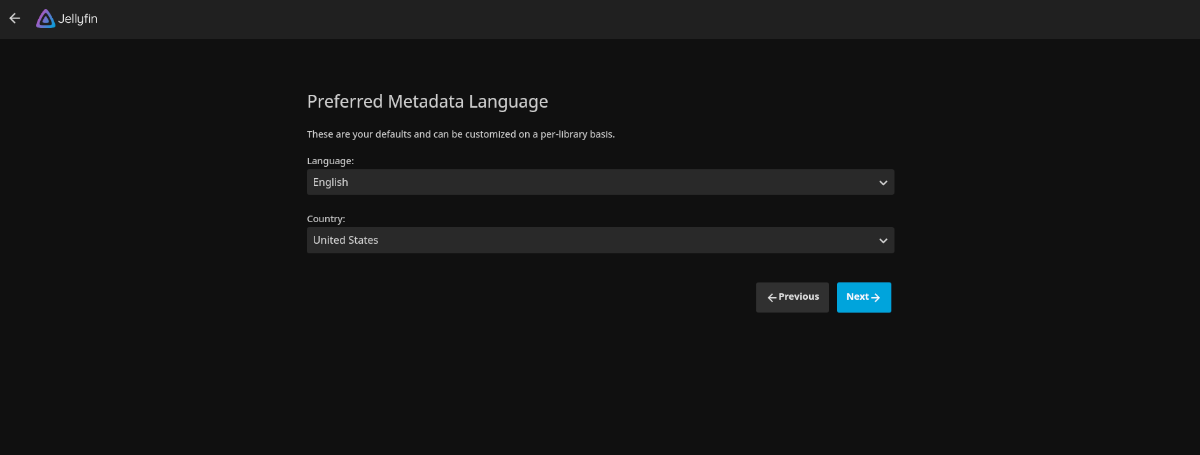
Krok 6: Na następnej stronie Jellyfin chce skonfigurować zdalny dostęp. Jeśli chcesz uzyskać dostęp do serwera multimediów Jellyfin poza siecią, zaznacz oba pola. Jeśli nie, odznacz je i kliknij „Dalej”.
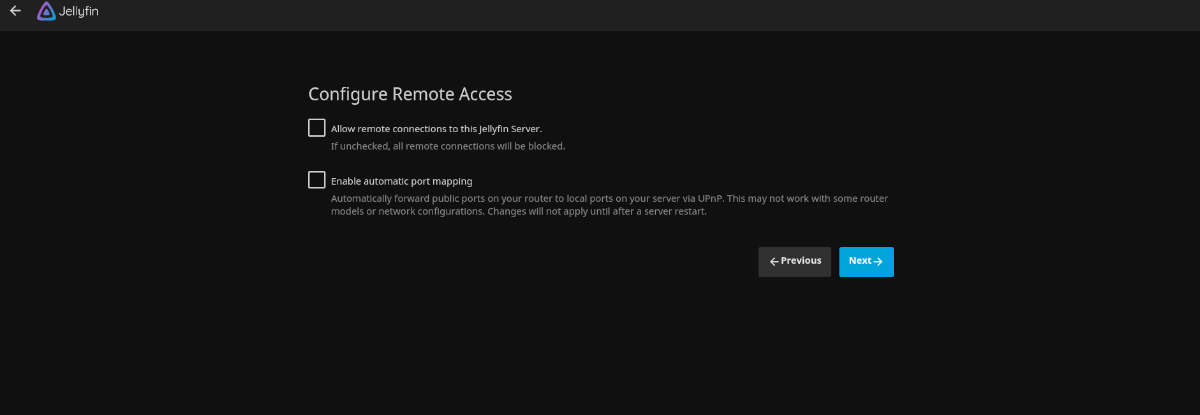
Po skonfigurowaniu zdalnego dostępu w Jellyfin proces konfiguracji jest zakończony. Z tego miejsca możesz uzyskać dostęp do swoich multimediów na serwerze. Lub pobierz aplikację na swój smartfon, dekoder itp., tutaj.


